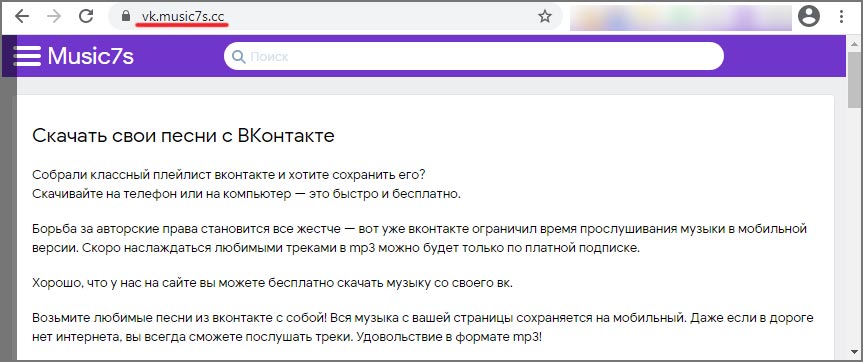Как скачать музыку с яндекс музыки: 4 лучших способа
Содержание:
- Собственные возможности сервиса Яндекс.Музыка
- Как скачать музыку с яндекс музыки на компьютер бесплатно без регистрации?
- Описание программы
- Без дополнений
- Яндекс Музыка для ПК
- Неочевидные возможности Яндекс Музыки
- Программа для скачивания музыки с яндекс музыка
- Как скачать треки?
- Куда сохраняются треки яндекс музыки?
- Yandex Music Fisher – расширение поможет сохранить музыку из браузеров на базе Chromium
- Приложения, похожие на Яндекс.Музыка
- Как слушать музыку онлайн бесплатно?
- Скачиваем треки из Яндекс.Музыка через Панель разработчика (F12)
- Собственные возможности сервиса Яндекс.Музыка
- Управляем музыкой через Алису
- Как пользоваться Яндекс Музыкой
Собственные возможности сервиса Яндекс.Музыка
Да-да, качайте на здоровье, никто не запрещает. Тем более вы – подписчик. Только кайфовать под любимую мелодию вы сможете ровно до окончания срока оплаты подписки. Потом все скачанные треки просто превратятся в тыкву (перестанут играть).
Сервис Яндекс.Музыка позволяет платным подписчикам скачивать контент без ограничений, что дает возможность слушать любимые песни без подключения к Интернету. Но на устройстве пользователя они хранятся в зашифрованном виде и могут воспроизводиться только в собственном плеере Яндекса. Другие проигрыватели их не читают.
Функция скачивания треков доступна в десктопном и мобильных . В браузерной версии сервиса ее нет. Точнее, нет по умолчанию, но как это исправить, вы узнаете дальше. Сначала разберемся с тем, что имеем.
Порядок действий на компьютере под Windows
- Запустите Яндекс.Музыку и войдите в свой аккаунт.
- Откройте список композиций или плейлист. При наведении мыши на трек в правой стороне окна появится кнопка меню в виде трех точек.
Это интересно: Лучшие приложения-аудиокниги для Android и iOS
Щелкните по кнопке, а затем по пункту «Сохранить».
Программа не предлагает выбрать место сохранения файла. Он будет помещен в одну из ее внутренних папок под другим именем.
Порядок действий на Андроиде
Закачка аудиофайлов на смартфоны и планшеты выполняется так же, как на ПК, но здесь на пару возможностей больше. Вы можете разом скачать все записи из одного или нескольких плэйлистов, а также настроить автоматическое сохранение на устройстве всей музыки, которая была проиграна в приложении.
Для закачки одного трека: откройте список песен или плэйлист. Коснитесь кнопки с тремя точками в выбранной строке. Нажмите «Скачать».
Для закачки всех треков: откройте их полный список, коснитесь кнопки с тремя точками возле имени раздела и выберите «Скачать все треки».
Чтобы загрузить на устройство композиции из одного плэйлиста, просто откройте его и нажмите «Скачать».
Для автоматической закачки всего, что вы прослушали в программе, войдите в раздел «Моя музыка» и коснитесь кнопки настроек в виде шестеренки. Активируйте функцию «Автосохранение треков».
Как скачать музыку с яндекс музыки на компьютер бесплатно без регистрации?
Первым делом пройдите по этой ссылке: https://music.yandex.ru
Дальше нажмите F12, либо выполните следующее:
- Откройте нужные мелодии
- Наведите курсор в любое место экрана
- Нажмите правую клавишу мыши
- Выберите «Посмотреть код»
Это нужно что бы скачать mp3 с яндекс.
Откроется страница, поделенная на две части. Первая часть с основным сайтом, а вторая с кодом.
Справа в коде находим вкладку «NetWork» и нажимаем.
Браузер откроет окно с разными символами, либо пустое:
Нажмите вкладку «Media»и выйдут аудио mp3 файлы в онлайн режиме.
Следующий что нужно сделать это нажать на кнопку плей!
Включаете нужную песню, и она начинает играть и грузиться в правом окне.
Наводим курсор на трек в окне кода и нажимаем правую кнопку мыши. Выбираем «Open in new tab» Это переводится, как открыть в новой вкладке. Открываем!
Либо нажимаете «Copy» и копируете ссылку. Затем вставляете ее в верхнюю строку браузера и скачиваете. Как вариант можно ссылку вставить в любой загрузчик файлов, например Free Download Manager 5, Downloader master и др. Можно открыть программу торент, вставить в нужное поле ссылку и скачать мелодии с яндекс.
В новой вкладке появляется простейший плеер.
Осталось дело за малым. Как качать треки через подобный плеер, думаю понятно. Нажимаете значок скачивания, как показано на скриншоте, и аудио начнет загружаться на компьютер. Подобная процедура бесплатна и не требует регистрации.
Прежде чем скачивать, убедитесь, что мелодия полностью проиграла, либо загрузилась до конца.
Основные действия позволяющие скачать музыку с сервиса:
- Открываем Яндекс пески на странице, откуда желаете загрузить произведение.
- Нажимаем просмотреть код
- Нажимаем NetWork и Media
- Запускаем понравившийся трек
- На правой стороне монитора наводим курсор на песню
- Выбираем Open in new tab
- Скачиваем на открывшейся странице трек!
Способ позволяет скачивать любые понравившиеся произведения, но без названия. Поэтому не забывайте их подписывать. Стандартное название композиции идет как «data 0» и тд.
Единичные треки скачивать достаточно легко, но как же получить целый альбом на компьютер? Попробуем разобраться и в этом вопросе!
Скачать полностью альбом песен можно следующим образом:
Шаг №1.
Установите в Хром расширение Yandex Music Fisher, о нем я немного написал ниже.
Шаг №2.
Откройте страницу, где альбомы
Шаг №3
Нажмите на иконку в правом верхнем углу и отметьте галочкой альбомы, которые желаете получить.
Выбираем нужный для скачивания альбом
Шаг №4.
Пролистываете окно с альбомами до самого конца и нажимаете скачать. Альбом с композициями будет скачен целиком. Местонахождение папка «Загрузки». Все треки в альбоме подписаны.
Теперь вы знаете, как скачать альбом с яндекса на компьютер бесплатно! Причем он скачивается онлайн с песнями целиком. Дальше можно загрузить произведения куда душе угодно. Хоть на флешку, хоть в плеер или телефон!
Описание программы
Для каждого пользователя система подбирает рекомендации, исходя из его индивидуальных предпочтений. Данный процесс функционирует благодаря искусственным нейронным сетям, которые способны распознавать музыку и применяются в работе Телеграм-бота. Определение композиций базируется на сравнении и выделении сигнатур. Без подписки удастся прослушать только рекомендуемые подборки и онлайн-радио. После приобретения подписки пользователь может слушать треки в высоком качестве, скачивать их на свой ПК или мобильное устройство, а также делиться ими со своими друзьями.
Интересно! Осенью 2020 года состоялся запуск проекта «Яндекс живая музыка», в рамках которого проходят онлайн-трансляции различных музыкантов и общение исполнителей с подписчиками. Среди участников данного проекта: группы Limp Bizkit, 3 Days Grace, Пятница, Каста, Anacondaz, а также Елена Темникова, Артем Пивоваров, известные диск-жокеи и прочие знаменитости.
Без дополнений
Было бы нечестно говорить, что скачать композиции с Яндекс.Музыки можно лишь с помощь дополнений. Конечно, это не так. Все можно сделать вручную, средствами самих браузеров. Расскажу, каким образом.
Во-первых, разумеется, необходимо зайти на сайт сервиса и найти нужную вам песню. Например, такую:
Вторым шагом вам надо в момент прослушивания выйти в инструменты разработчика. По умолчанию эта опция вызывается клавишей F12 или сочетанием клавиш Ctrl + Shift + I на клавиатуре. Затем в появившемся окне следует выбрать вкладку Network:
Тут вы видите кучу непонятных букв, но, на самом деле, найти проигрываемый трек очень просто: он самый тяжелый. Отфильтруйте все строчки по размеру (столбец Size). Строчка сверху и окажется искомой, а тип файла, конечно, будет Media.
Теперь вам надо на этой строке кликнуть правой кнопкой и во всплывшем диалоге найти надпись «Open in new tab», а затем кликнуть на ней. Откроется пустое окно браузера с проигрывателем посредине. На нем-то и надо вновь кликнуть левой кнопкой мыши и выбрать «Сохранить как». Можно и просто нажать сочетание клавиш Ctrl + S, это роли не играет.
Осталось лишь при сохранении переименовать файл, который, к слову сказать, по умолчанию называется «data_0». Ничего не напоминает?
Итак, «выдернуть» композицию с Я.Музыки вручную можно и, в общем-то, не слишком сложно, однако целый альбом или дискографию так не скачаешь. Несомненно, с помощью браузерных дополнений сохранять любимую музыку гораздо проще.
Осталось лишь напомнить, что, по закону РФ, хранить скачанное таким образом можно лишь трое суток, а распространять и вовсе нельзя.
- Как скачать музыку из ВК: обзор плагинов для Firefox и Chrome
- Как скачать видео с Facebook?
Фото: CHIP, pixabay.com
Яндекс Музыка для ПК
На компьютерах и ноутбуках Яндекс.Музыка доступна в виде html-версии (на сайте) или как расширение (дополнение) для браузера. Еще есть вариант пользоваться им на ПК через портированное приложение, доступное для бесплатной загрузки в Microsoft Store. Рассмотрим все вышеперечисленные варианты.
Первым делом, зайдя на сайт сервиса: https://music.yandex.ru/, желательно зарегистрироваться или войти под учетной записью Яндекс.Музыки, однако для проигрывания треков можно обойтись без регистрации.
Перед пользователем появится умный плейлист, основанный на предпочтениях человека, поисковая строка для треков, а также новинки и тематические подборки «под настроение».
Вкладка «Жанры» дает возможность скрупулезно выбрать тип, жанр, эмоциональный окрас искомой композиции. Во вкладке «Радио» каждый найдет для себя тот ритм и жанр музыки, который интересует меломанов в данный момент.
Расширение «Яндекс.Музыка» для браузера
Расширение «Яндекс.Музыка» на Google Chrome и других веб-браузерах семейства Chromium делает сервис еще более удобным за счет быстрого доступа.
Для его инсталляции на ПК нужно:
Developer:
Price:
Free
Yandex Music Fisher — скачиваем музыку на ПК
Еще один аддон под названием «Yandex Music Fisher» от стороннего разработчика позволяет быстро и бесплатно скачивать прослушиваемый трек на сайте https://music.yandex.ru. Сервис и без этого предоставляет аналогичную функцию, однако Yandex Music Fisher обходит некоторые ограничения на треки с правами собственности правообладателя, скачивает обложку и теги.
Загрузить расширение можно из магазинов opera и firefox.
Developer:
Price:
Free
Developer:
Price:
Free
Неочевидные возможности Яндекс Музыки
Зарегистрировавшись на этом музыкальном стриминг-сервисе, новый пользователь может не сразу освоить все функции и оценить преимущества приложения в сравнении с его конкурентами. Для этого мы вкратце упомянем ключевые возможности Яндекс.Музыки:
Распознавание треков
По аналогии с довольно «пожилым» всемирно известным приложением Shazam, Яндекс предлагает свой распознаватель музыки, используя микрофон телефона и особые алгоритмы сравнений треков.
Для включения функции достаточно нажать на вкладку «Поиск» приложения, а далее — на фиолетовую кнопку «Распознать музыку». Подставляем микрофон к источнику звука, и все — трек (или, как минимум, его название) станет доступным.
Умные плейлисты
В Я.Музыка внедрен алгоритм анализа прослушиваемых композиций и составления плейлистов на основе схожих по жанру песен. Здесь стоит сразу уточнить, что это не предустановленная настройка (например, послушал одну рок-оперу — значит весь плейлист будет заполнен ею). Искусственный интеллект делает анализ, ориентируясь на десятки прослушанных и понравившихся треков.
Чтобы начать пользоваться умным плейлистом, нужно в приложении выбрать категорию «Моя волна» и слушать/отсеивать аудиокомпозиции на протяжении нескольких часов суммарно.
Совместные плейлисты
Все что вы любите слушать на одном устройстве, можно воспроизводить и на другом. Для этого достаточно зайти под своим аккаунтом в приложении на новом устройстве. Так можно подгрузить свой «умный» список воспроизведения и файлы для прослушивания в режиме оффлайн.
Подкасты
Кроме музыки, сервис предлагает множество познавательного, развлекательного и информационного аудиоматериала. Пользователь волен выбирать конкретное направление (например, курс медитации или новостная подборка) или же попробовать актуальные новинки, которые появляются в самом верху списка.
Для использования подкастов необходимо перейти по одноименной вкладке в мобильном приложении или на сайте. Для скачивания материалов из подкастов обязательна платная подписка.
История прослушиваний
Все прослушанное пользователем не пропадает бесследно — оно сохраняется в списке истории прослушивания.
Вы всегда сможете вернуться к воспроизведенным аудиоматериалам по вкладке «Коллекция».
Покупка билетов на концерты
С помощью приложения Яндекс.Музыка можно приобрести билеты на концерт исполнителя. Для этого нужно перейти на страницу исполнителя и проверить наличие концертов в вашем городе. При наличии такового можно нажать на кнопку «Купить билет» и выбрать способ/место оплаты.
Если вы планируете попасть на концерт в другом городе — переходите на сайт исполнителя по одноименной кнопке в подменю (три вертикальные точки в плеере), выбрав официальную ссылку в самом конце списка.
Программа для скачивания музыки с яндекс музыка
На данный момент специальных программ для компьютера с windows по скачиванию с сервиса yandex music не существует. Есть общие проги по скачиванию мелодий с любых сайтов, но чаще всего они либо платные, либо конкретно с сервиса не качают, либо качают, но половину песни.
Лучший способ скачать произведения это поставить расширение для скачивания треков в браузер или пользоваться выше описанным без программным методом.
Расширение для скачивания музыки Firefox Mozilla
Сейчас разберем как загрузить музыку с яндекс музыка на компьютер через фаерфокс? Для этого существует специальное расширение. Оно называется NetVideoHunter. Ниже на видео показано как установить этот плагин в браузер Mozilla и скачать песни.
Ну, вот и разобрались, как скачать музыку через mozilla на компьютер!
Расширение для скачивания яндекс музыки с Chrome
Данная программа позволяет скачивать через Хром.
Вот что нужно сделать, что бы начать загрузку мелодии бесплатно:
- Установите расширение Yandex Music Fisher в браузерChrome. Ссылка: https://chrome.google.com/webstore/detail/yandex-music-fisher/gkdpmbjlfgjbnleinnojgpgoljaokbni
- Включите мелодию из яндекс.
- Нажмите на значок ноты
- Вылезет окошко с данными о треке
- Кликните скачать
Таким образом, через это расширение для chrome песни с яндекс музыки поплывут прямо в папку загрузок на компьютере!
Расширение для браузера Опера позволяющее скачать музыку яндекс
Следующая программа для скачивания музыки называется Skyload. Для установки пройдите на сайт приложения по этой ссылке: http://skyload.io Открывайте сразу в Опере. Для браузера Хром оно тоже подходит.
Что бы начать пользоваться программой откройте нужный альбом. Программа в углу справа сразу покажет, сколько треков доступно для скачивания. Нажимаете на значок облачко со стрелкой и выбираете трек для скачивания с яндекс.
С оперы яндекс песни скачивается еще круче! Треки после закачки будут ожидать вас в папке «Загрузки». Если вы ее не меняли.
Как скачать музыку с яндекс музыки на компьютер через яндекс браузер?
В процессе создания статьи наткнулся на браузер для скачивания песен, но он не стал качать. Затем протестировал Яндекс обозреватель. Эта программа неплохо функционирует с некоторыми выше указанными приложениями. Например, с такими как Video Downloader Pro, Skyload, Mediasave.
Наиболее подходящим расширением для Яндекс Браузера является Mediasave.
После установки в Яндекс браузере появится иконка ноты. Как работает приложение?
- Открываете страницу с композициями
- Нажимаете на нужную песню
- Внизу всплывает уведомление с предложением скачать мелодию. Так же показывается сколько всего песен доступно для скачивания.
- Нажимаете загрузить и песенки летят в папку загрузка!
Приложение неплохое, но придется название песен и авторов прописывать вручную.
Расширение позволяющее скачать музыку с любого сайта
Когда я создавал данную статью и искал информацию наткнулся на одну очень любопытную программку. Софт называется Video Downloader Pro.
Что бы поставить подобное расширение, сделайте следующее:
Скачивая песни в яндекс музыке через подобное расширение, у треков отсутствовало названия mp3. Что бы комп стал воспроизводить произведение, пришлось вручную прописать формат.
Как скачать треки?
Как уже было сказано выше, для скачивания необходимо оформить платную подписку на сервис.
Но существует также и ряд бесплатных способов получения доступа к полному функционалу.
Панель разработчика
Это не самый простой способ загрузки музыки, тем не менее, он работает достаточно эффективно.
Именно он помогает в случаях, когда другие способы не работают или неэффективны.
Но для его использования необходимо иметь базовые навыки работы с веб-страницами.
Для того, чтобы загрузить музыку таким способом следуйте алгоритму:
- Перейдите на страницу Яндекс Музыка;
- Введите в поисковую строку трек, который хотите найти и скачать;
- Когда вы будете перенаправлены на страницу с нужной вам песней – нажмите на клавиатуре компьютера клавишу F12;
- Откроется отдельное окно поверх страницы, в котором будет представлен код страницы для его корректирования;
- В этом окне найдите кнопку Network (Сеть в редко встречающихся русскоязычных версиях), и нажмите на нее;
- В крайне редких случаях окно разработчика с первого раза не открывается, в этом случае обновите страницу и попробуйте снова – сбоев, обычно, не бывает;
<Рис. 1 Панель разработчика>
- Не закрывайте никаких окон – на странице с песней нажмите на кнопку воспроизведения, чтобы композиция начала проигрываться;
- При этом вы увидите, что возникли некоторые изменения в окне разработчика – в нем также будет отражен процесс проигрывания выбранной вами композиции;
Файлов в списке появляется много – и вам среди них нужно найти необходимый;
Обратите внимание на формат, указанный в таблице – аудиодорожки наиболее часто имеют формат mpeg, mpg, mp3;
Кроме того, необходимо обратить внимание на вес файла – он, вероятно, будет наибольшим из всех представленных в списке, посмотреть его можно в столбце Size;
Ускорить процесс поиска можно, нажав на ячейку Size и все представленные файлы отсортируются по размеру, при этом самый тяжелый файл окажется вверху списка;
Найдя необходимый файл, кликните по нему правой кнопкой мыши (по строке с названием);
<Рис. 2 Список файлов>
- В выпавшем меню найдите пункт Open in new tab и перейдите на него (Открыть в новом окне в русскоязычных версиях);
- Откроется новое окно/вкладка, где на черном фоне будет присутствовать только одна панель плеера – при этом также запустится воспроизведение музыкальной композиции;
<Рис. 3 Плеер>
- Теперь на любом участке открывшегося плеера кликните правой кнопкой мыши – это откроет стандартное выпадающее меню сохранения медиа, такое же, как при сохранении картинок, например (кликнуть нужно именно по участку с плеером, в другом случае нужное меню не развернется);
- Выберите в нем пункт Сохранить аудио как и нажмите на него;
<Рис. 4 Сохранение>
- Откроется привычное окно Проводника операционной системы, где вам потребуется ввести имя файла для сохранения, а в левом меню – указать, куда именно его сохранить (по умолчанию загрузка происходит в папку Загрузки/Download);
- Проверьте, чтобы формат файла по умолчанию также был указан верно – обычно, это mp3;
<Рис. 5 Директория>
Чем же хорош данный метод? В первую очередь тем, что он достаточно быстрый – нет необходимости проходить регистрацию, скачивать дополнительные программы и расширения и т. п.
Однако он имеет и минусы – неопытным пользователям он может казаться неудобным, кроме того, занимает достаточно много времени, потому подходит в случае, если требуется скачать всего одну-две песни.
Важно! Данный метод довольно универсален – его можно попробовать и при необходимости скачать композицию с других сайтов, предназначенных для онлайн-прослушивания. Если они не имеют особой системы защиты и/или сверстаны на том же движке, что и у Яндекс Музыки, то с большой долей вероятности, этим способом удастся скачать медиа и с них. . Полезная информация:
Полезная информация:
Любителям слушать музыку на смартфоне советуем присмотреться к плееру Neutron. Это программа подойдет для любителей качественного звучания любимого плейлиста. Способна воспроизводить стандартный MP3 формат, Alac, Flac.
Куда сохраняются треки яндекс музыки?
Песни загрузили, но куда? По умолчанию место хранения файлов располагается в папке «Загрузки» на ноутбуке или компьютере.
Возможно, треки могут сохраняться и в другую папку. Все зависит от настроек браузера. Если не знаете, какая папка для загрузки файлов стоит по умолчанию, то песенки на компьютере искать можно вечно. Что бы понять, где яндекс музыка хранит файлы, проделайте следующие действия:
В Хром от Google в углу с право нажмите на скопление точек.
Тем самым откроется некое меню. Выберите загрузки.
Откроется окно такого типа:
Нажимаете «Показать в папке» и открывается место, где хранится скаченный файл.
Сохранить музыку из яндекс музыки можно и в любую другую папку для этого в настройках браузера пропишите конкретный адрес загрузки.
В других подобных программах поиск закаченной песни происходит аналогичным образом. Главное найдите надпись «загрузки» и от этого отталкивайтесь!
После скачивания аудио файлы можно забросить на флешку, карту памяти, мп3 плеер или оставить на ПК.
Yandex Music Fisher – расширение поможет сохранить музыку из браузеров на базе Chromium
Это расширение работает с браузерами Chrome и Opera и Яндекс.Браузер. Приложение является мощным средством для скачивания треков и позволяет качать как один трек, так и целые дискографии.
- Установить расширение можно, набрав название приложения в окне поиска расширений браузеров, включив Алису или по ссылкам выше.
- После установки расширения на панели вверху вы увидите значок.
- После перехода на сайт с Яндекс.Музыкой и открытии нужного трека вы увидите как поменял цвет значок расширения. Это значит, что трек готов к скачиванию.
- Сделайте клик по нему и в открывшемся окне нажмите зеленую кнопку «Скачать».
Окно загрузки музыки YandexMusicFisher
Если открыть название альбома, то вы сможете заметить, что значок снова изменил свой цвет – теперь он стал желтого цвета. Это значит весь альбом готов к скачиванию из Yandex Music. И если мы выберем понравившегося артиста, то значок станет сиреневого цвета, теперь доступна для скачивания вся дискография. Выделив исполнителя, вы также можете выбрать отдельные его альбомы.
Приложения, похожие на Яндекс.Музыка
Программа от Яндекса – далеко не единственная подобного толка. Поэтому стоит посмотреть и на конкурирующие приложения. Возможно, вам они покажутся более удобными.
Зайцев.нет
Приложение популярного сайта по поиску и скачиванию музыки Zaycev.net. Ищет и предлагает пользователю те треки, которые есть на сайте. Полностью опирается на этот ресурс.
Позволяет:
- Находить музыку на сайте Зайцев.нет.
- Скачивать аудиофайлы на телефон.
- Просматривать информацию о любой песне.
- Составлять плейлисты и сортировать скачанные треки по папкам, исполнителям.
При этом приложение не требует подписки. Но, в то же время, музыка периодически перебивается рекламой. Не обладает возможностью искать во всем интернете, поэтому разнообразие музыки намного меньше.
Boom
Полноценное приложение для музыки, почти не уступающее Яндексу. Не интересуется вкусами пользователя и не подстраивает рекомендации под него.
Сразу же открывает достаточно возможностей:
- Слушать свежие релизы ведущих исполнителей и групп.
- Просматривать праздничные, событийные подборки.
- Смотреть рекомендации от создателей приложения.
- Просматривать ленту ВКонтакте или Одноклассников (да, прямо из музыкального приложения, не отрываясь от треков).
- Искать музыку через социальные сети, сразу отображая собственные аудиозаписи пользователя, глобальные подборки и даже группы фанатов.
По сути, это агрегатор аудиозаписей из социальных сетей пользователя с возможностью искать новые треки, прослушивать множество рекомендаций и сразу подбирать похожие аудиозаписи. Приятно, что можно пользоваться им как официальным приложением ВК или Одноклассников, т.к. не работает ограничение на полчаса прослушивания музыки.
Free Music
Англоязычная программа, способная предоставить пользователю музыку на любой вкус. На первом же экране после запуска можно увидеть список всех возможных жанров. Из них легко выбрать что-то приятное для себя.
Дает возможность:
- Выбрать музыку любого жанра из достаточно обширного списка.
- Прослушивать мелодии как из интернета, так и с телефона.
- Создавать собственные плейлисты.
- Отмечать понравившиеся композиции и собирать их в одном месте.
- Просматривать историю аудиозаписей – последние воспроизведенные мелодии.
Единственный недостаток – минимальное количество информации. Мы можем слушать музыку, но никогда не найдем данные об исполнителе или хотя бы подборку конкретно его треков. Придется искать вручную.
Как слушать музыку онлайн бесплатно?
Для прослушивания Яндекс.Музыки бесплатно, нужно просто находится в стране, где она доступна и использовать официальный сервис через сайт, приложение или расширение. Правда стоит помнить, что бесплатный сервис ограничен в функционале, и не позволяет полностью использовать все возможности.
Только после оплаты подписки можно прослушивать музыку в других странах. Вместо этого можно еще использовать промокоды, которые постоянно появляются и обновляются. Есть несколько сайтов, раздающих их на безвозмездной основе и пишут обо всех акциях, снижении стоимости и новостях сервисов.
Скачиваем треки из Яндекс.Музыка через Панель разработчика (F12)
Первым делом откройте страницу Яндекс и перейдите на вкладку «Музыка», откроется https://music.yandex.ru/home.
- Теперь найдите окно с поиском композиций и введите название нужной песни, воспроизведите ее для того, чтобы убедиться, что это именно та песня которую нужно скачать на компьютер.
Окно поиска музыки
- Следующим шагом необходимо нажать клавишу F12, чтобы открыть инструменты разработчика в вашем браузере. Откроется окно, в котором необходимо найти кнопку «Network» (сеть) и нажать на нее. На скрине вы видите окно разработчика и нужная кнопка выделены красным маркером. Если окно не открылось, перезагрузите страницу.
Вкладка Network на панели разработчика
- Сейчас нажмите кнопку «Play», чтобы проиграть композицию. В окне инструментов разработчика она должна также проигрываться. В этом окне много различных файлов, среди которых нам нужно отыскать нашу песню для загрузки. Она будет иметь расширение медиафайла (mpg или другое подобное) и иметь наибольший вес файла среди прочих. Чтобы ее легко отыскать нажмите на панели сортировки вкладку «Размер» или «Size», чтобы наибольший файл оказался сверху первым. При этом нужно страницу поднять в самый верх, иначе вы не увидите первый пункт списка.
Вкладка Size на панели разработчика
- После того, как мы отыскали нашу мелодию среди прочих файлов в окне разработчика, нажмите на этом файле правую кнопку мыши. В контекстном меню выберите пункт «Открыть в новом окне» или «Open link in new tab».
Выбираем аудио файл для скачивания
- Ваша композиция откроется в новом окне в виде проигрывателя на черном фоне, где есть несколько кнопок для управления воспроизведением. Снова нажимаем правую кнопку мыши и выбираем «Сохранить как». Далее укажите место на жестком диске вашего компьютера, куда бы вы хотели сохранить песню из Яндекс Музыки.
Новое окно с проигрывателем
Теперь вы можете воспроизводить любимую композицию на своем компьютере, не зависимо от того, есть доступ к Интернету в данный момент или нет. Для тех, кому текстовых указаний мало посмотрите данный видеоролик, в котором показаны те же шаги, записанные на видео:
Собственные возможности сервиса Яндекс.Музыка
Да-да, качайте на здоровье, никто не запрещает. Тем более вы – подписчик. Только кайфовать под любимую мелодию вы сможете ровно до окончания срока оплаты подписки. Потом все скачанные треки просто превратятся в тыкву (перестанут играть).
Функция скачивания треков доступна в десктопном и мобильных приложениях Яндекс.Музыки. В браузерной версии сервиса ее нет. Точнее, нет по умолчанию, но как это исправить, вы узнаете дальше. Сначала разберемся с тем, что имеем.
Порядок действий на компьютере под Windows
- Запустите Яндекс.Музыку и войдите в свой аккаунт.
- Откройте список композиций или плейлист. При наведении мыши на трек в правой стороне окна появится кнопка меню в виде трех точек.
Щелкните по кнопке, а затем по пункту «Сохранить».
Программа не предлагает выбрать место сохранения файла. Он будет помещен в одну из ее внутренних папок под другим именем.
Порядок действий на Андроиде
Закачка аудиофайлов на смартфоны и планшеты выполняется так же, как на ПК, но здесь на пару возможностей больше. Вы можете разом скачать все записи из одного или нескольких плэйлистов, а также настроить автоматическое сохранение на устройстве всей музыки, которая была проиграна в приложении.
Для закачки одного трека: откройте список песен или плэйлист. Коснитесь кнопки с тремя точками в выбранной строке. Нажмите «Скачать».
Для закачки всех треков: откройте их полный список, коснитесь кнопки с тремя точками возле имени раздела и выберите «Скачать все треки».
Чтобы загрузить на устройство композиции из одного плэйлиста, просто откройте его и нажмите «Скачать».
Для автоматической закачки всего, что вы прослушали в программе, войдите в раздел «Моя музыка» и коснитесь кнопки настроек в виде шестеренки. Активируйте функцию «Автосохранение треков».
Управляем музыкой через Алису
Голосовой помощник Алиса, встроенный в устройства Яндекс.Станция и Яндекс.Телефон, позволяет управлять воспроизведением с помощью голоса. Голосовые команды прописаны в справочном приложении «Команды Алиса».
Чтобы попросить Алису поставить любимую группу, достаточно сказать, например: «Алиса, включи «Аквариум».
Алису способна запускать радио определенного жанра или эпохи. Справится она и с просьбой воспроизвести музыку для текущего времени года или суток. Также голосовой помощник распознает, что за песня играет сейчас, кто ее исполняет, найдет историю создания композиции.
Как пользоваться Яндекс Музыкой
После и первого запуска Яндекс Музыку нужно настроить:
Приложение предложит вам войти или зарегистрировать новый аккаунт. Вы можете использовать ваш аккаунт яндекса (яндекс-почты, яндекс-денег и т.п.) или аккаунты соц. сетей (Вконтакте, Facebook, Twitter).
Приложение предложит вам пройти быстрый тест для определения музыкальных вкусов, чтобы в дальнейшем давать хорошие рекомендации специально для вас. Вы можете пропустить этот этап нажав кнопку «Позже», но мы рекомендуем потратить немного времени и настроить рекомендации, это поможет вам быстрее находить музыку любимых исполнителей и стилей. Выбираем несколько любимых жанров и нажимаем кнопку «Далее».
Выбираем несколько любимых исполнителей и нажимаем кнопку «Готово».
Приложение предложит вам 30 дней бесплатного использования, чтобы вы могли в полной мере протестировать музыкальный сервис. Нажимаем кнопку «Попробовать бесплатно».
Поздравляем, Яндекс Музыка настроена! Давайте разберёмся в том, как пользоваться Яндекс.Музыкой. На вкладке «Главное» вы можете увидеть новые песни и плейлисты, топ-чарт популярных песен и актуальные музыкальные подборки. Просто полистайте главную страницу, вам наверняка что-то понравится.
На вкладке «Рекомендации» собраны треки, которые вам понравились или могут понравиться. Рекомендации основываются на данных, которые вы предоставили в процессе настройки Яндекс Музыки, и в дальнейшем будут меняться в зависимости от того, какой музыке вы отдаёте предпочтение при прослушивании.
На вкладке «Моя музыка» собрана музыка, которую вы добавили в плейлисты и скачали для офлайн-прослушивания.
На вкладке «Поиск» вы можете найти интересующий вас трек, альбом или исполнителя. На вкладке «Каталог» можно осуществлять поиск по всему каталогу музыки, на вкладке «Моя музыка» поиск будет осуществляться только по композициям, которые вы слушали, скачали или добавили в плейлисты. Вы можете напечатать ваш запрос в поисковой строке или сказать голосом, нажав на значок микрофона в поле поиска справа сверху.
Попробуйте найти и включить любую песню. Внизу над главными вкладками меню появится свёрнутый плеер. Для того, чтобы его развернуть нажмите на строку плеера.
Так выглядит плеер в развёрнутом виде. Здесь вы можете ставить на паузу и снова воспроизводить трек, как и в миниатюрной версии плеера. Здесь же стандартное управление воспроизведением: вы можете листать треки, ставить их на повтор и включить перемешивание – воспроизведение в произвольном порядке.
Если трек вам понравился, нажмите на значок сердечка. Чем чаще вы отмечаете понравившиеся треки, тем лучше Яндекс подбирает для вас рекомендации. Также после нажатия на сердечко трек добавится в плейлист «Любимые треки». Посмотреть этот плейлист можно на вкладке «Музыка» в разделе «Плейлисты».
Чтобы посмотреть, что можно сделать с треком, который проигрывается в данный момент, нажмите на значок с тремя горизонтальными точками.
Здесь вы можете поделиться треком в соц. сетях, загрузить его на своё устройство, отметить как понравившийся, добавить в плейлист, посмотреть текст песни, найти похожие треки, перейти к исполнителю или к альбому. Чтобы выйти, нажмите «Закрыть».
Чтобы посмотреть текущий список воспроизведения, нажмите на значок с тремя горизонтальными полосками и точками.
На вкладке «Список» показаны треки, которые играют в данный момент, это может быть альбом или плейлист. На вкладке «История» вы можете посмотреть все треки, которые включали ранее. Чтобы закрыть список треков, нажмите значок крестика.
Чтобы свернуть плеер, нажмите на значок стрелочки, которая направлена вниз.
Рассмотрим экран «Настройки». Нажимаем на значок шестерёнки.
В разделе «Настройки» вы можете выбрать режим подключения к интернету. Если у вас платный мобильный интернет или вы находитесь в роуминге – можно включить режим «Только Wi-Fi», чтобы обезопасить себя от прослушивания через мобильную связь. Если вы хотите слушать только те треки, которые вы сохранили (т.е. «скачали») ранее, то переключитесь в режим «Офлайн». Если вам не нравится светлая тема приложения, вы можете включить режим «Темная тема»
Если у вас хорошая скорость интернета и вам очень важно наилучшее качество звука – вы можете включить режим «Высокое качество звука».